前言
因工作中VMware ESXi连接的XIO(XtremIO)需要进行固件升级,为了不影响业务中断,对应ESXi版本需要进行升级。
此次升级的版本从ESXi6.5U2 升级到 ESXi6.5U3,以此为例进行步骤说明。
准备升级Patch文件
1.登录VMware网站(https://www.vmware.com/)
2.点击Downloads,选择vSphere,如下图:

进入后选择需要的版本:(这里我选的是6.5)
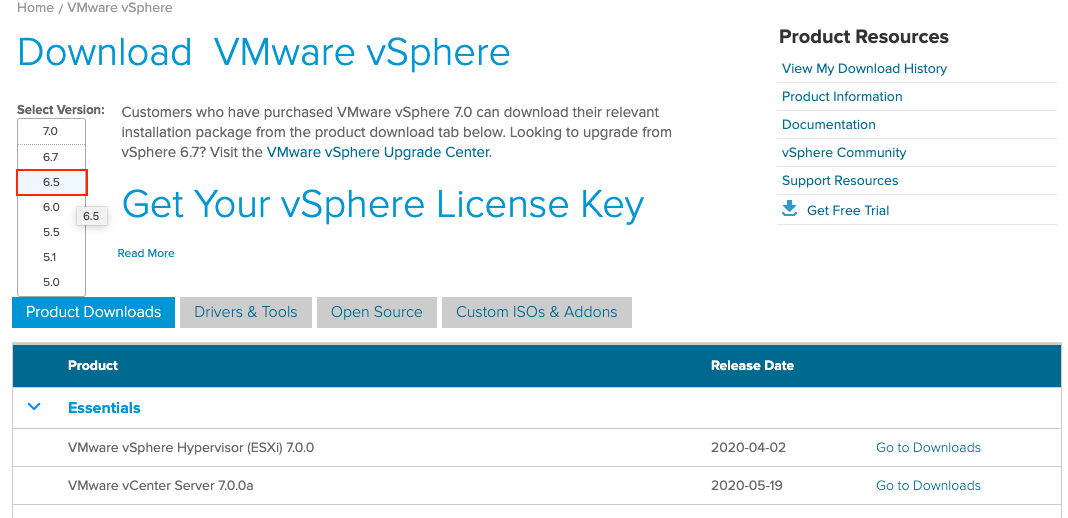
点击Custom ISOs & Addons,根据自己ESXi硬件厂商下载。(公司使用Cisco,所以此次下载思科的)
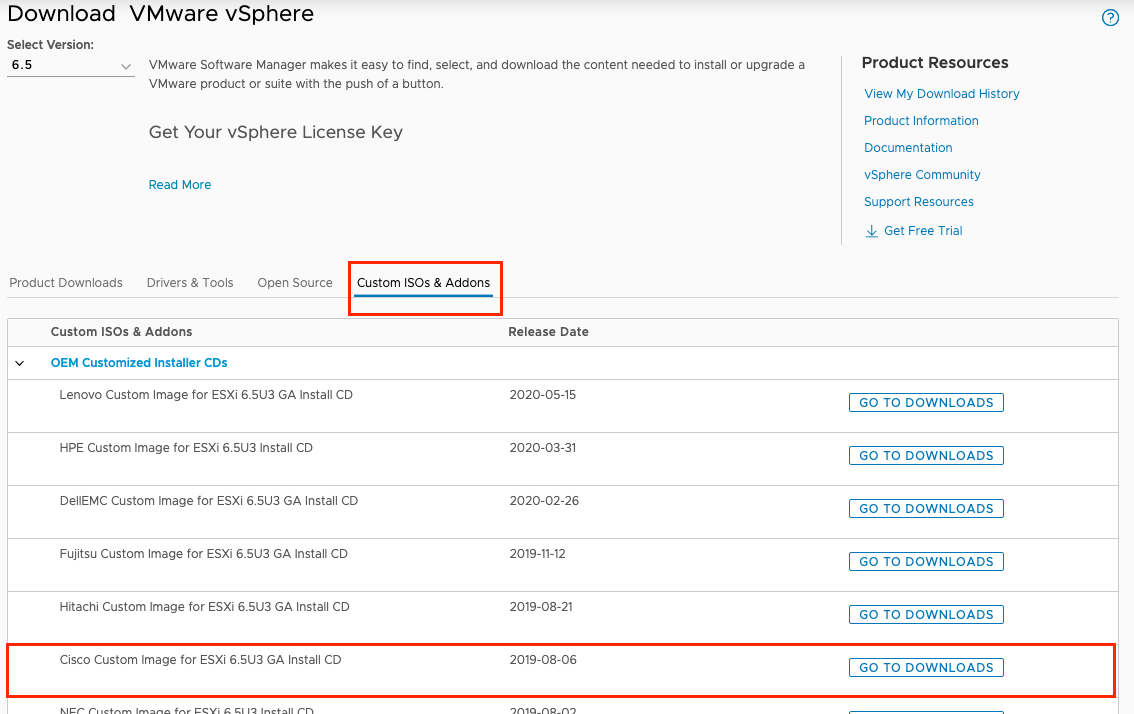
下载zip文件:
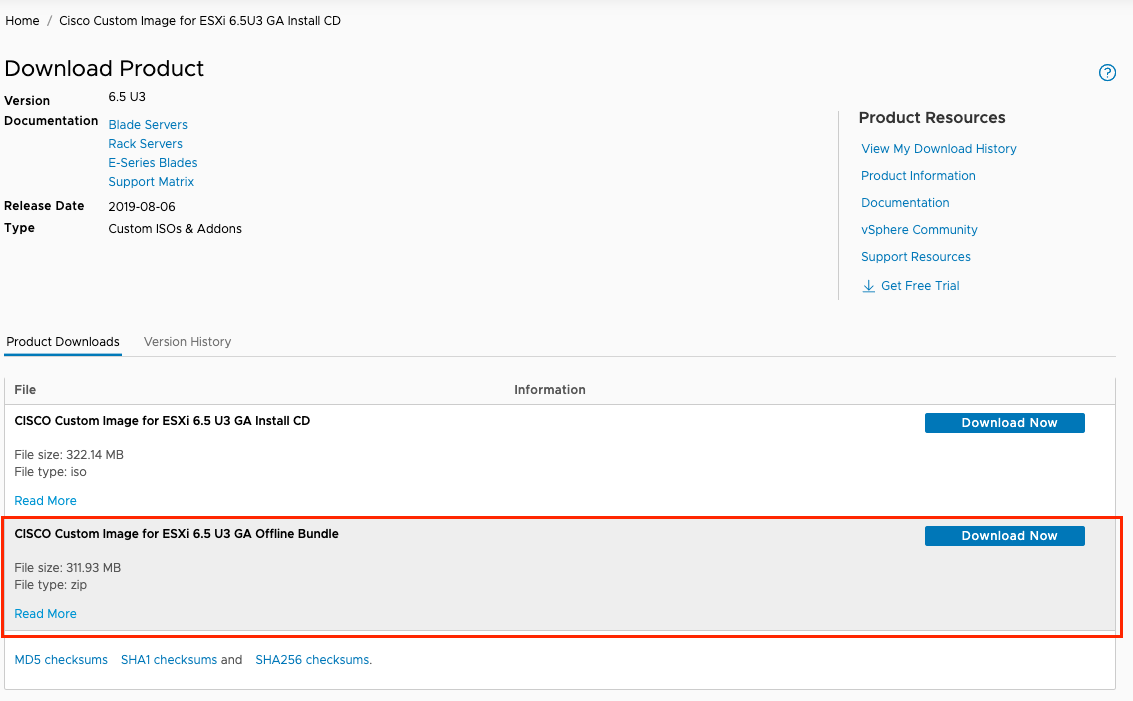
升级前准备工作
1.将升级用安装包上传到datanode上
1.登录vCenter
2.上传下载好的Patch文件
单击Datastore 右键 'datasotre1'>Browse File>Upload a File to Datastore>选择要上传的Patch文件
2.迁移虚机
1.将该Host上的虚机迁移到集群中其他机器上,因为等会要进行重启操作
2.迁移完毕后,右键该Host,打开Maintenance Mode
进行升级
1.使用Putty或者其他程序SSH到该Host
2.验证升级Patch文件datanode是否可访问(以上传到 XT01-LUN00/Patch 目录为例,实际需要根据具体Patch所在目录)
- #esxcli software sources profile list -d /vmfs/volumes/XT01-LUN00/Patch/VMware_ESXi_6.5.0_13932383_Custom_Cisco_6.5.3.1_Bundle.zip
3.如果上一步执行后显示出Patch的名称,进行下一步升级
- #esxcli software profile update -d /vmfs/volumes/XT01-LUN00/Patch/VMware_ESXi_6.5.0_13932383_Custom_Cisco_6.5.3.1_Bundle.zip -p name(这里name填写上一步的patch名称)
4.升级成功后会提示Successful,此时进行重启
- #reboot
4.验证升级
进入vCenter,查看该Host是否正常显示,版本号是否更新。也可以直接登录ESXi的界面进行查看,或者SSH到服务器, vmware –v 命令查看。